Faça backup e restaure o Mac
Para manter seus arquivos seguros, é importante fazer o backup do iMac Pro regularmente. A maneira mais fácil de fazer backups é usar o Time Machine (fornecido com o Mac) para fazer backup de apps, contas, preferências, músicas, fotos, filmes e documentos (não faz backup do sistema operacional macOS). Use o Time Machine para fazer backup em um dispositivo de armazenamento externo conectado ao iMac Pro ou em um volume de rede compatível. Para obter uma lista de dispositivos compatíveis com o Time Machine, consulte o artigo de Suporte da Apple Discos de backup compatíveis com o Time Machine.
Dica: você pode usar um Mac compartilhado que está na mesma rede do iMac Pro como destino de backup. No outro Mac, acesse o painel Compartilhamento das Preferências do Sistema e ative Compartilhar Arquivos. Adicione uma pasta compartilhada, Controle + clique na pasta, selecione Opções Avançadas e clique em “Compartilhar como destino de backup do Time Machine”.
Configure o Time Machine. Certifique-se de que o iMac Pro esteja na mesma rede Wi-Fi do dispositivo de armazenamento externo ou conecte o dispositivo de armazenamento externo ao iMac Pro. Abra as Preferências do Sistema, clique em Time Machine e selecione “Fazer Backup Automaticamente”. Selecione o disco que deseja usar para backup e está tudo pronto.
Importante: faça backups em um local externo com frequência para que seja possível restaurar suas informações, se necessário. Os recursos avançados de criptografia do iMac Pro fazem com que seja difícil recuperar informações de um SSD danificado. Consulte o artigo de Suporte da Apple Fazer backup do Mac com Time Machine.
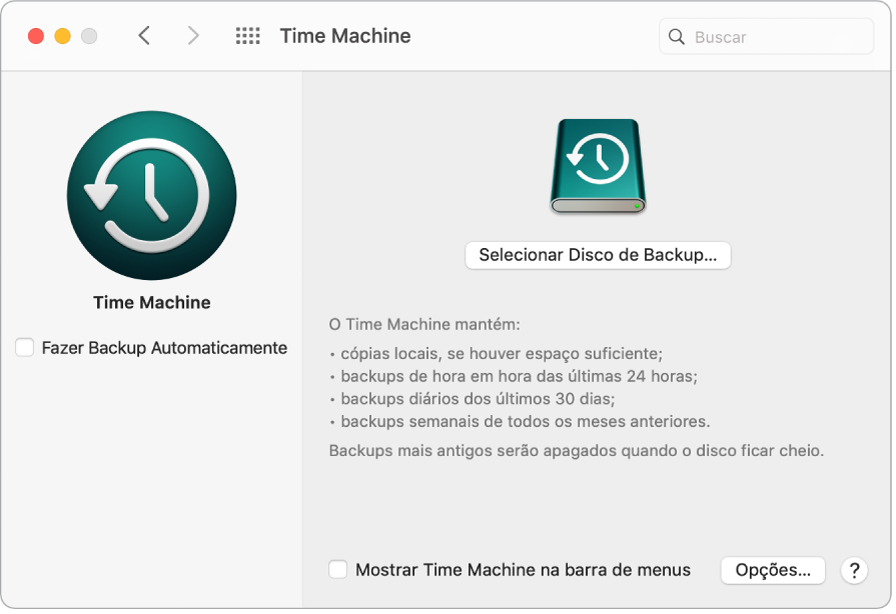
Faça backup com o iCloud. Arquivos armazenados no iCloud Drive e fotos do Fotos do iCloud são armazenados automaticamente no iCloud e não precisam fazer parte do backup do Time Machine. No entanto, caso deseje que eles façam parte do backup, faça o seguinte:
iCloud Drive: abra as Preferências do Sistema, clique em ID Apple e, em seguida, clique em iCloud e desmarque “Otimizar Armazenamento do Mac”. O conteúdo do seu iCloud Drive será armazenado no Mac e incluído no backup.
Fotos do iCloud: abra o app Fotos, escolha Fotos > Preferências. No painel iCloud, selecione “Transferir Originais para este Mac”. Versões em resolução máxima de toda a sua fototeca serão armazenadas no Mac e incluídas no backup.
Restaure seus arquivos. Você pode usar o Time Machine para restaurar todos os seus arquivos de uma vez. Clique no ícone do Time Machine na barra de menus e escolha “Abrir Time Machine” (se o ícone do Time Machine não estiver na barra de menus, escolha o menu Apple > Preferências do Sistema, clique em Time Machine e selecione “Mostrar Time Machine na barra de menus”). Selecione um ou mais itens que deseja restaurar (pastas individuais ou todo o disco) e clique em Restaurar.
Se você usa o Time Machine para fazer o backup do Mac, é possível recuperar seus arquivos caso o sistema operacional ou o disco de inicialização esteja danificado. Para fazer isso, você deve reinstalar o macOS no Mac antes de restaurar os arquivos com o backup do Time Machine. Continue lendo para obter mais informações.
Reinstale o macOS. Os arquivos do sistema operacional são mantidos separados dos arquivos pessoais em um disco de sistema protegido. No entanto, algumas ações, como apagar ou danificar inadvertidamente um disco, exigem que você restaure o iMac Pro. Você pode reinstalar o macOS e usar o Time Machine para restaurar os seus arquivos pessoais a partir do backup. Com o macOS Big Sur, existem diversas formas de restaurar o Mac. Pode ser necessário instalar uma versão mais recente do macOS do que aquela que veio originalmente no computador ou daquela que você estava usando antes de o disco ser danificado. Para saber mais sobre essas opções, consulte Recupere todos os arquivos no Mac no Manual do Usuário do macOS e o artigo de Suporte da Apple Como reinstalar o macOS usando a Recuperação do macOS.
Importante: usuários avançados podem criar um instalador inicializável para reinstalar o macOS no futuro. Isso pode ser útil se você quiser usar uma versão específica do macOS. Consulte o artigo de Suporte da Apple Como criar um instalador inicializável no macOS.
Mais informações. Consulte Faça um backup dos arquivos com o Time Machine do Mac e Resolução de problemas do Time Machine no Mac no Manual do Usuário do macOS e o artigo de Suporte da Apple O que fazer antes de vender, trocar ou dar de presente seu Mac.